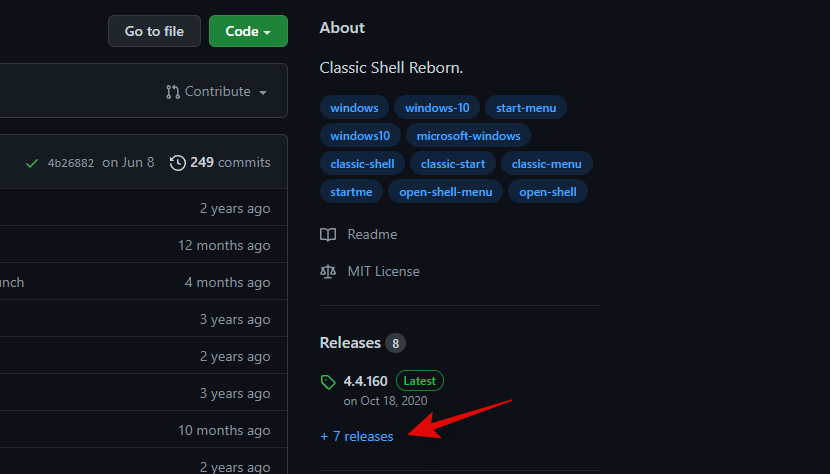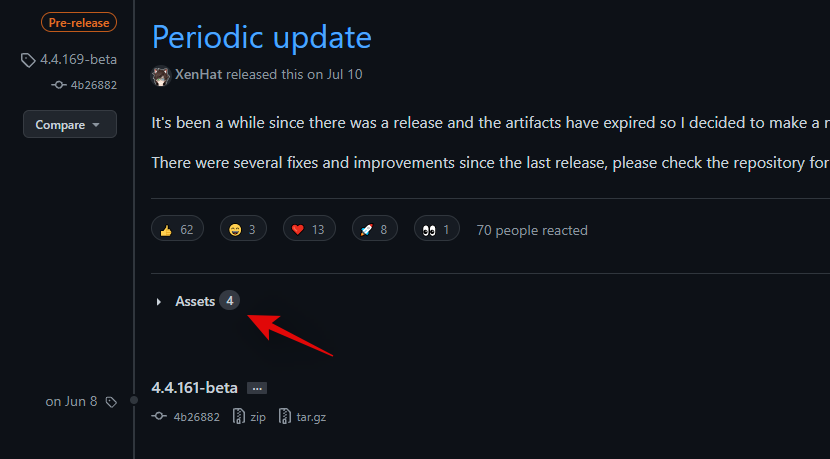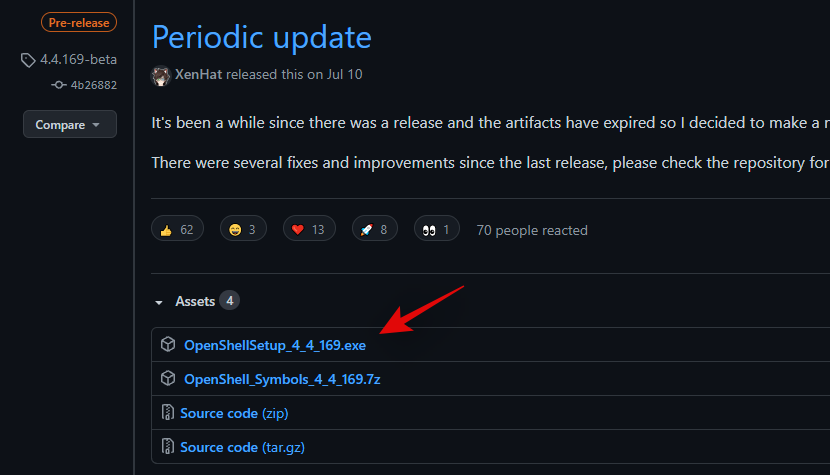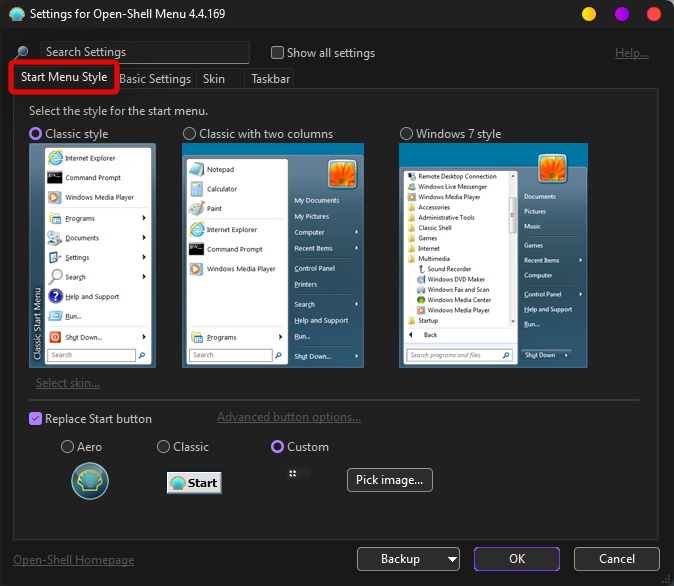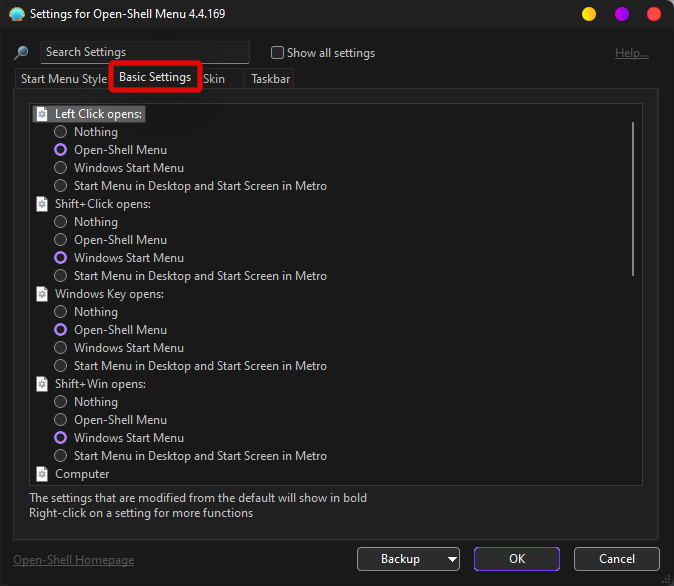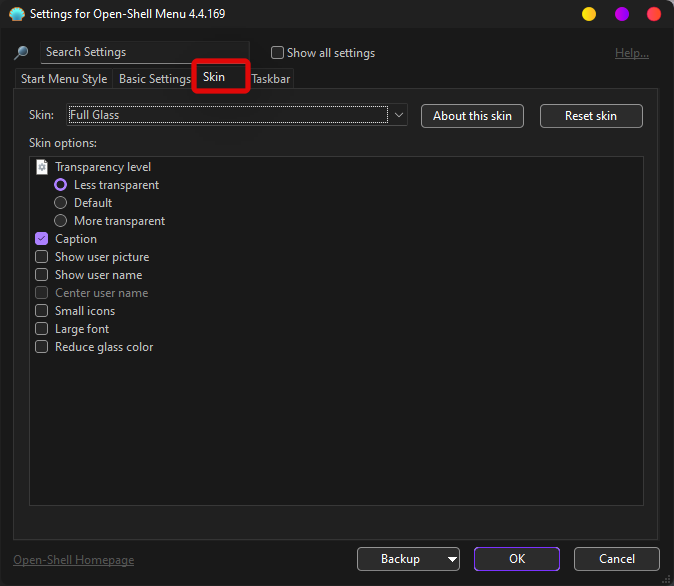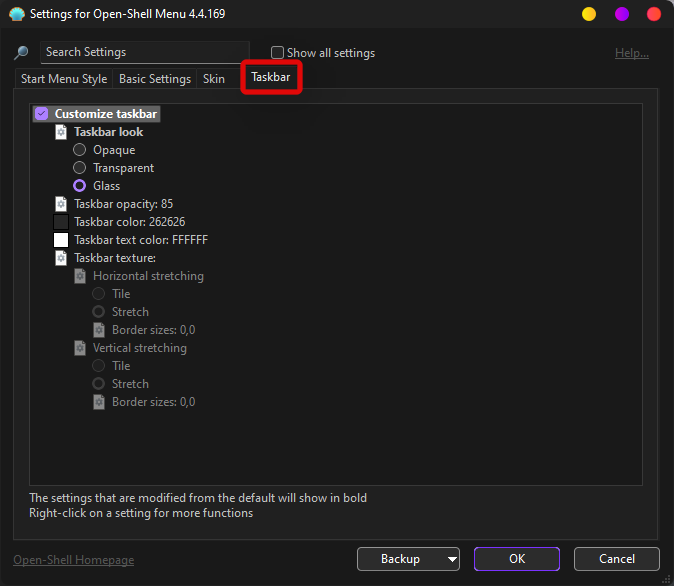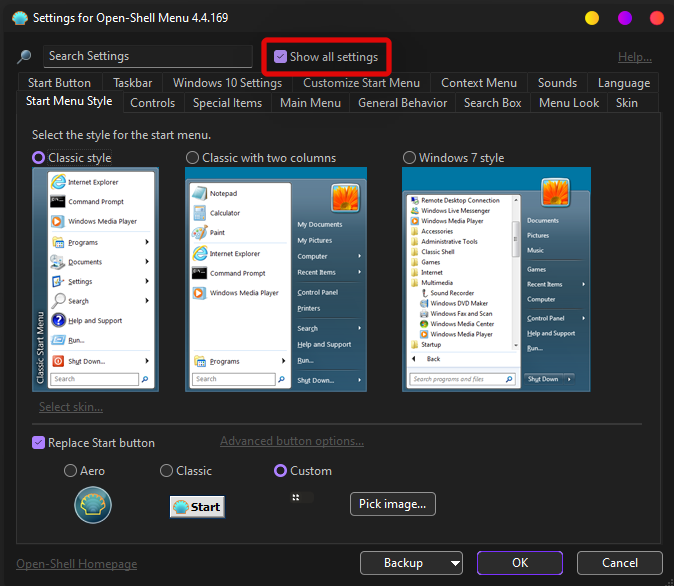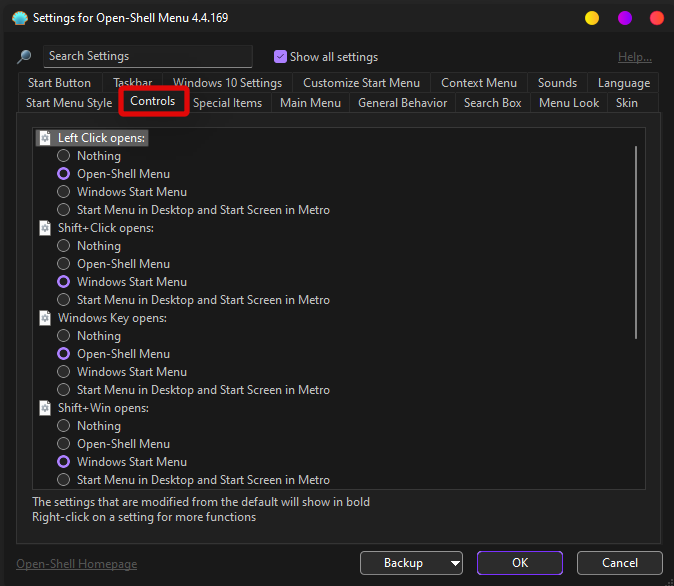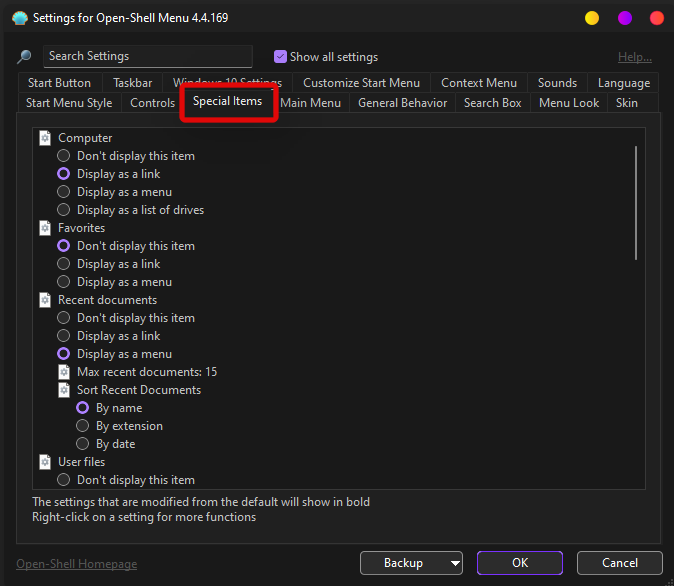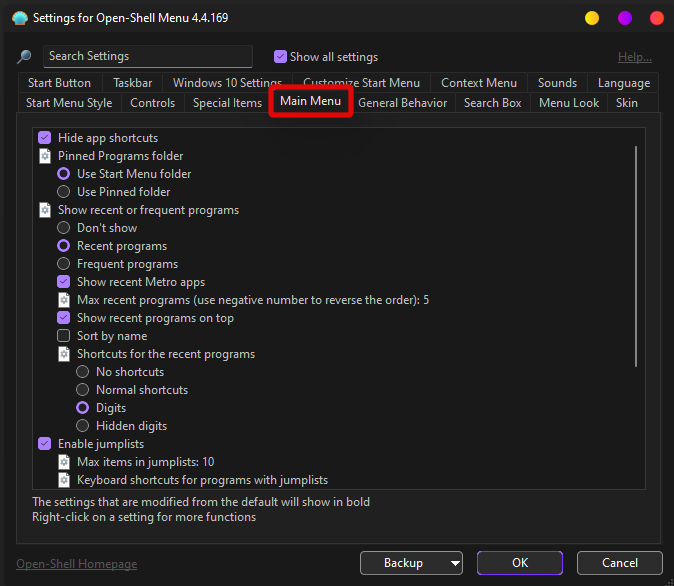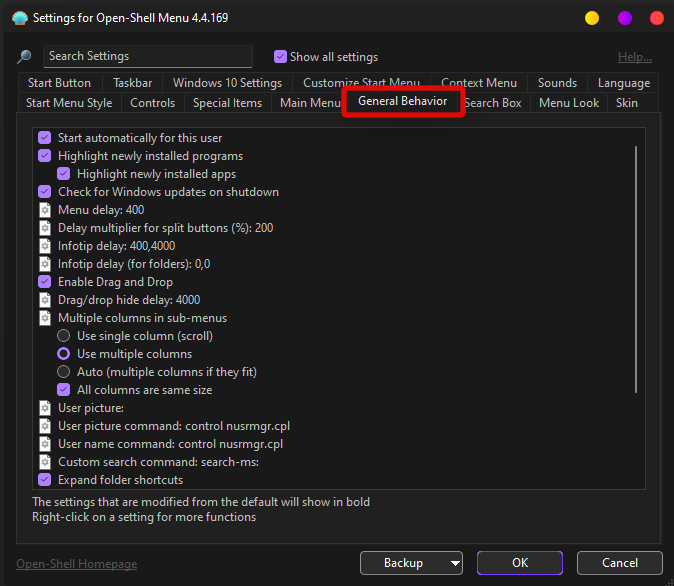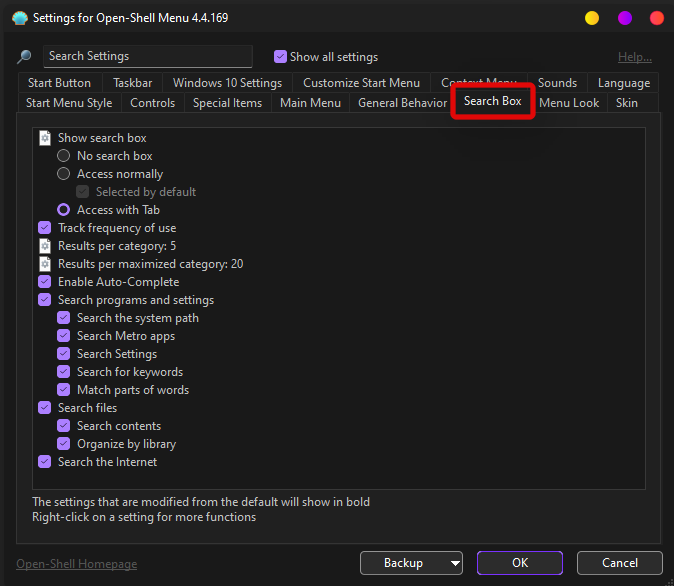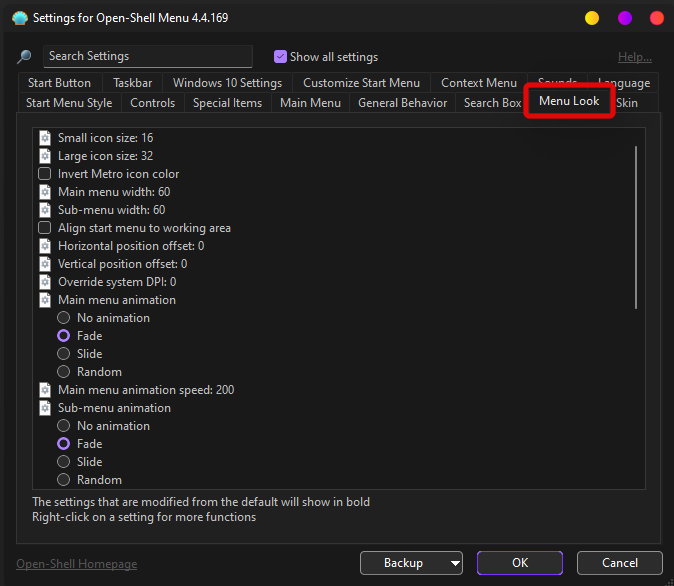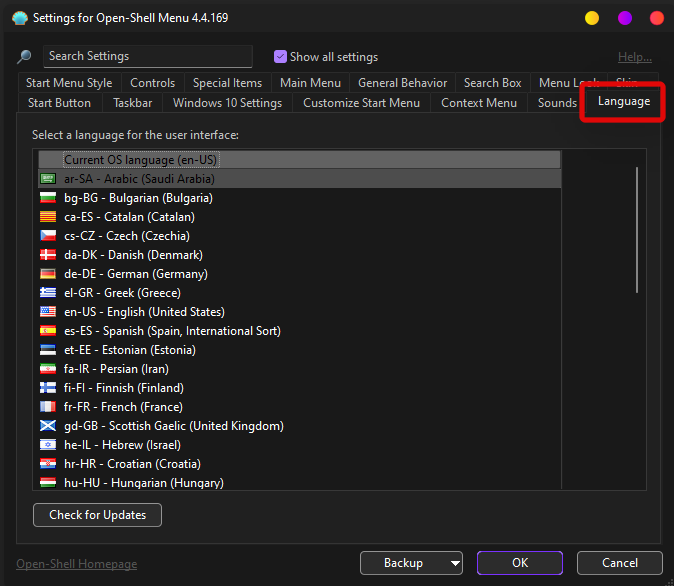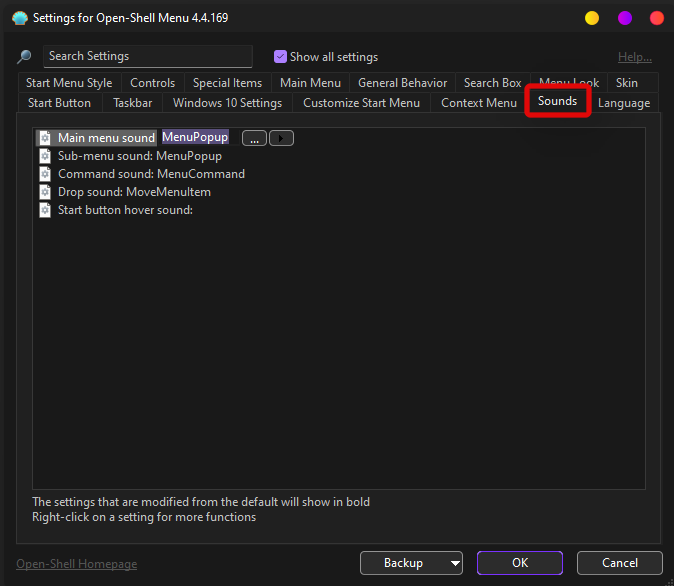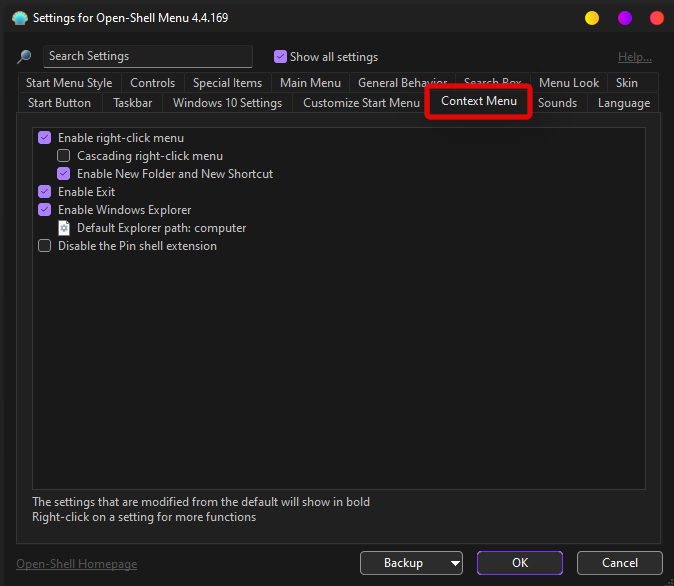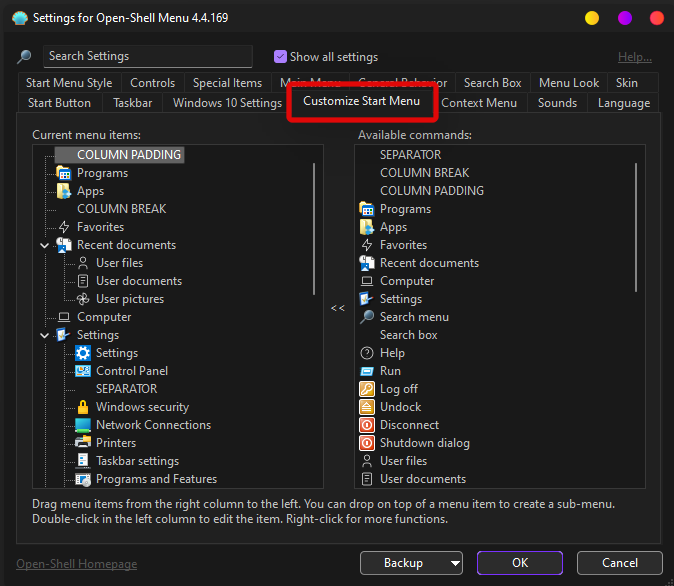Personalizar Windows es una excelente manera de mejorar su experiencia diaria. Puede cambiar la interfaz de usuario, aplicar un tema personalizado, agregar widgets y mucho más. Existen varias utilidades que lo ayudan a hacer lo mismo y la mayoría ahora se han actualizado para Windows 11.
Una forma popular de personalizar Windows en su día era usar Classic Shell. Pero, ¿sigue estando Classic Shell disponible? ¿Es compatible con Windows 11? ¡Vamos a averiguar!
Contenido
¿Qué pasó con Classic Shell?
Classic Shell ha sido una utilidad de larga data para personalizar Windows 11. Se suspendió en 2017 y desde entonces ha sido asumida por voluntarios. El nuevo proyecto se llama Open-Shell y actualmente está disponible en Github.
¿Qué es Open Shell?
Open Shell es un reemplazo de Classic Shell que ha sido elegido por voluntarios después de que Classic Shell se descontinuó en 2017.
Actualmente, Open Shell tiene una versión beta previa al lanzamiento disponible en Github que se lanzó en julio con cambios importantes.
Esta versión preliminar es compatible con Windows 11 y se puede utilizar para personalizar varios aspectos de su interfaz de usuario. Siga la guía a continuación para personalizar su configuración usando Open Shell.
Relacionado: 18 mejores aplicaciones en Microsoft Store para descargar [octubre de 2021]
Cómo obtener e instalar Open Shell en Windows 11
Visite el enlace de arriba en su navegador favorito y haga clic en 'Lanzamientos' a su derecha.
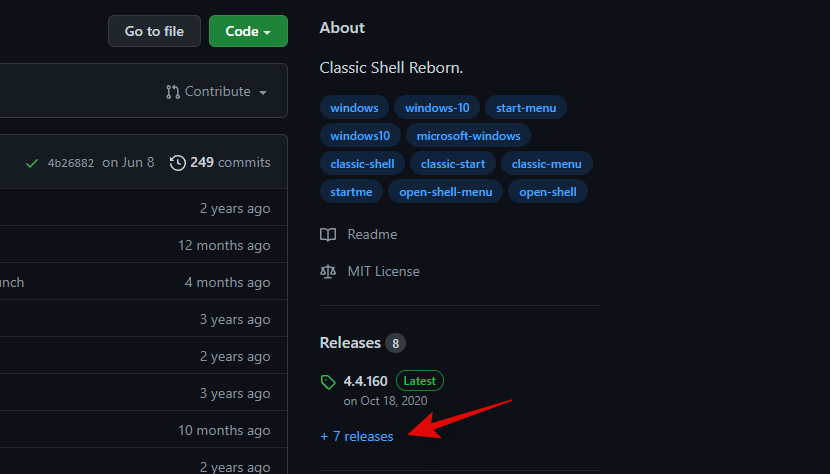
Haga clic y expanda 'Activos' debajo de la última actualización periódica.
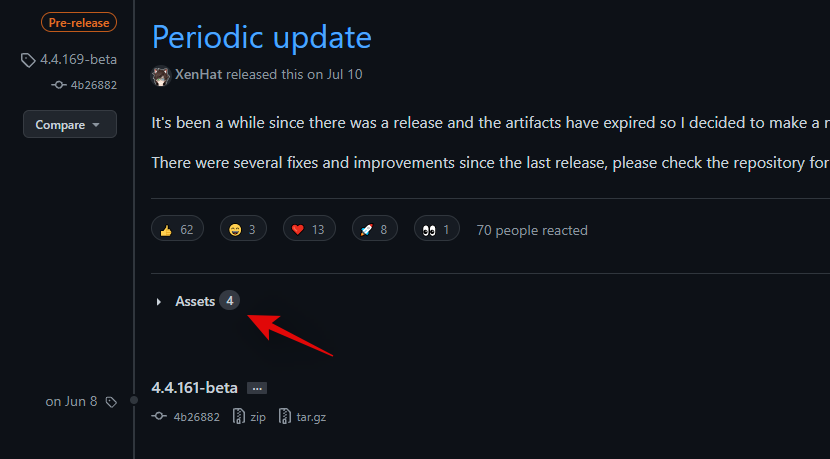
Haga clic en 'OpenShellSetup_4_4_169' para descargar el mismo en su almacenamiento local.
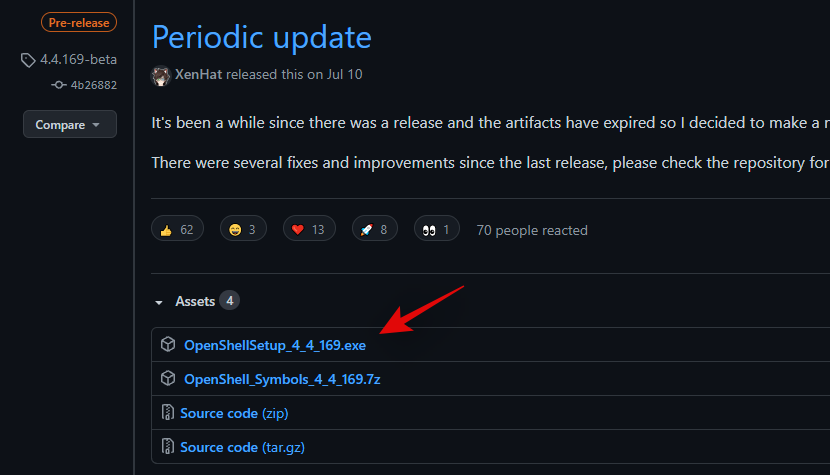
Haga doble clic en el archivo de instalación y siga las instrucciones en pantalla para instalar OpenShell en su sistema.

Una vez instalada, puede iniciar la aplicación desde su menú Inicio y personalizar Windows 11 según su gusto.
Funciones de Open Shell para conocer
Open Shell tiene varias formas de personalizar Windows 11. Necesitará usar otras aplicaciones de terceros para personalizar otros elementos de su interfaz de usuario para lograr lo ideal pero estético, pero Open Shell es un gran lugar para comenzar.
Puede personalizar lo siguiente cuando utilice OpenShell en Windows 11.
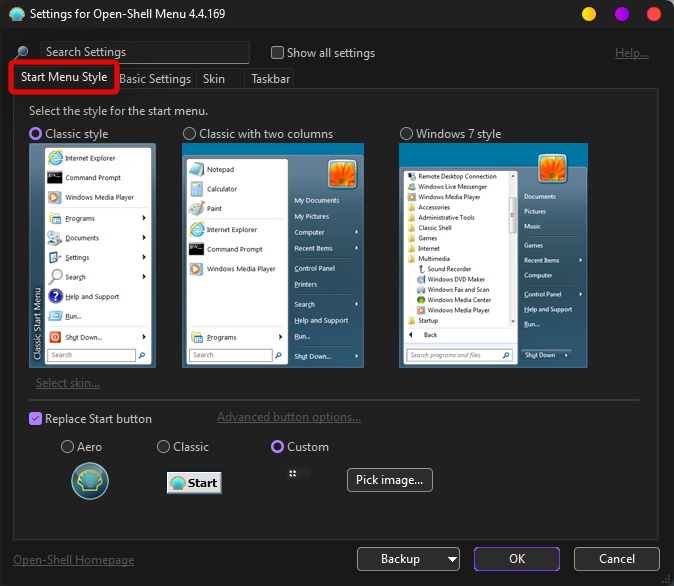
- Cambiar el aspecto del menú Inicio: Clásico antiguo, Clásico antiguo de dos columnas y estilo Windows 7.
- Reemplazar el ícono del menú Inicio: elija una imagen personalizada o use una de las imágenes preinstaladas para reemplazar el ícono del menú Inicio.
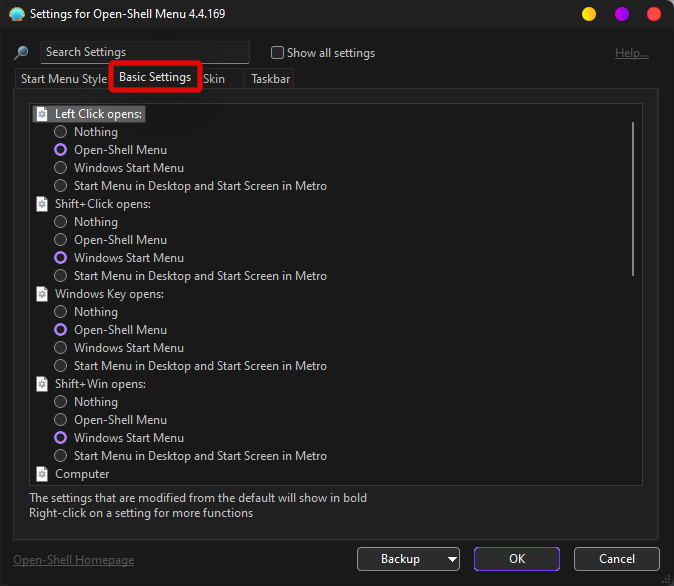
- Cambiar el comportamiento del menú Inicio para hacer clic con el botón izquierdo
- Cambiar el comportamiento del menú Inicio para hacer clic con el botón derecho
- Cambiar el comportamiento del menú Inicio para los atajos de teclado
- Cambiar el diseño del menú Inicio
- Cambiar elementos del menú Inicio
- Ocultar y mostrar elementos del menú Inicio
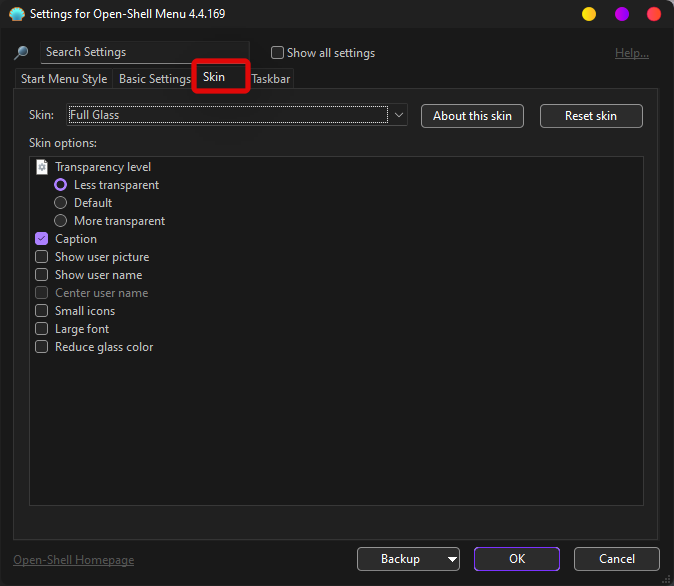
- Aplicar máscaras a su menú de inicio
- Cambiar la transparencia de su menú Inicio
- Ocultar / mostrar el nombre de usuario, la imagen del usuario y el título
- Habilite los iconos pequeños en su menú Inicio
- Use una fuente grande en su menú Inicio
- Reducir el color del vidrio de su menú de inicio
4. Personalizaciones de la barra de tareas
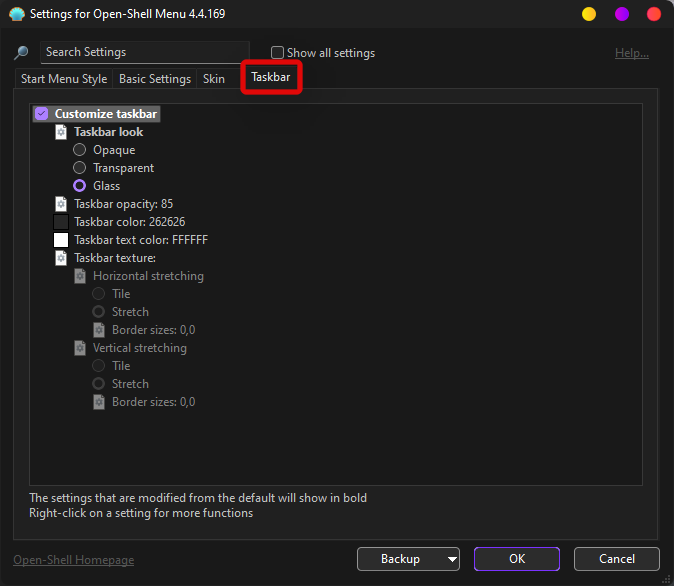
- Cambiar el aspecto de la barra de tareas
- Cambiar la opacidad de la barra de tareas
- Cambiar el color de la barra de tareas
- Cambiar el color del texto de la barra de tareas
- Cambiar la textura / superposición de la barra de tareas
5. Funciones avanzadas en Open Shell
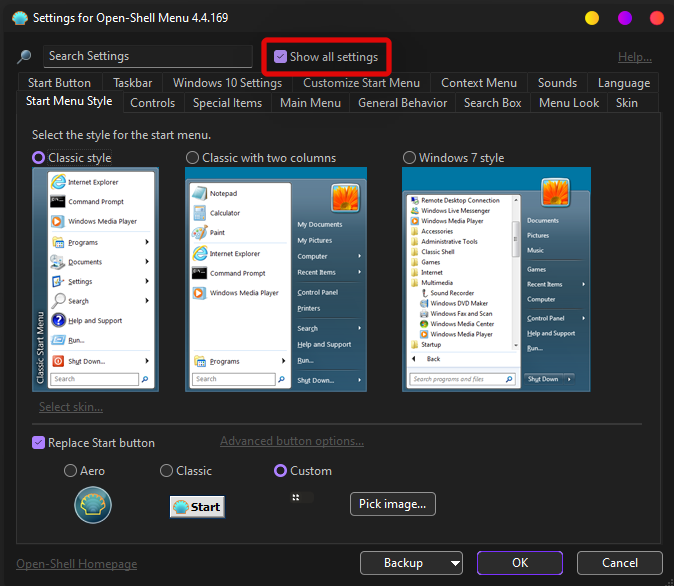
Puede hacer clic en 'Mostrar todas las configuraciones' en la esquina superior derecha del cuadro de búsqueda en la parte superior para acceder a la configuración avanzada en Open Shell.
Estas configuraciones aún se están probando en Windows 11 y tienen algunos errores. Puede habilitar estas funciones, pero no espere que todo funcione según lo previsto en Windows 11 por ahora.
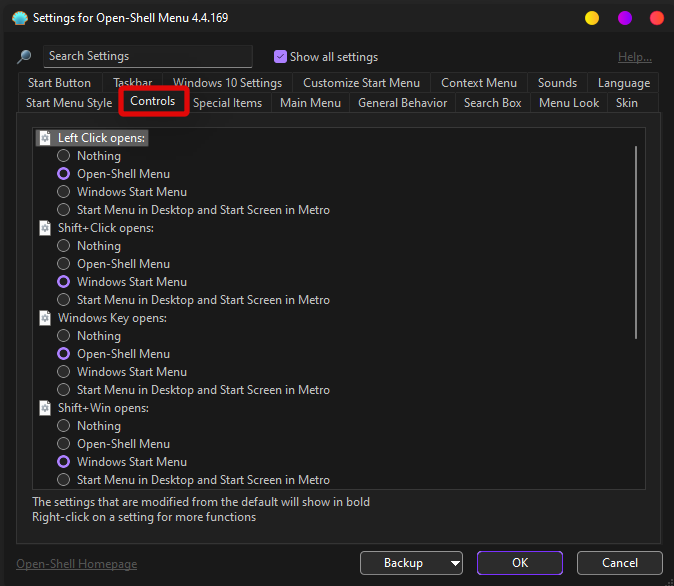
- Personalizar el comportamiento del clic izquierdo
- Personalizar el comportamiento de Shift + clic
- Personalizar el comportamiento de las teclas de Windows
- Personalizar el comportamiento de la tecla Shift + Windows
- Personalizar el comportamiento de desplazamiento
- Definir teclas de acceso rápido para el menú de Windows y el menú clásico
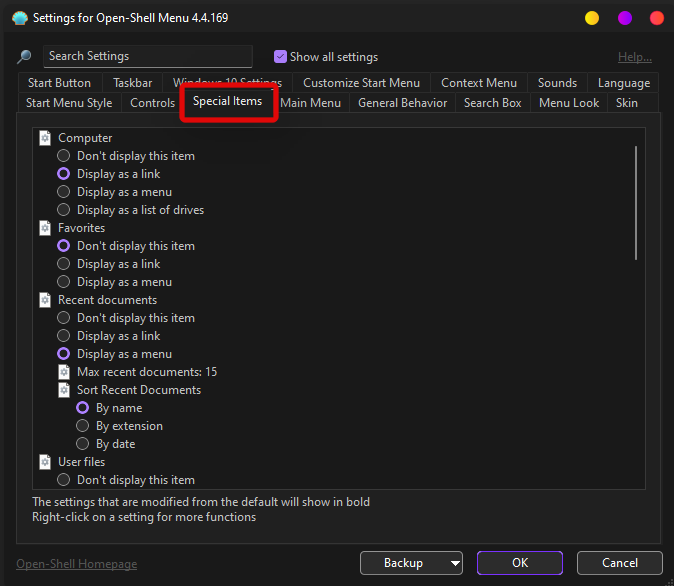
- Alternar todos los elementos y accesos directos predeterminados en el menú Inicio.
- Personalice las opciones y la visibilidad del menú de Energía
- Alternar el comportamiento del menú Inicio y los elementos del menú
8. Cambiar y personalizar las secciones de los menús de inicio (menú principal)
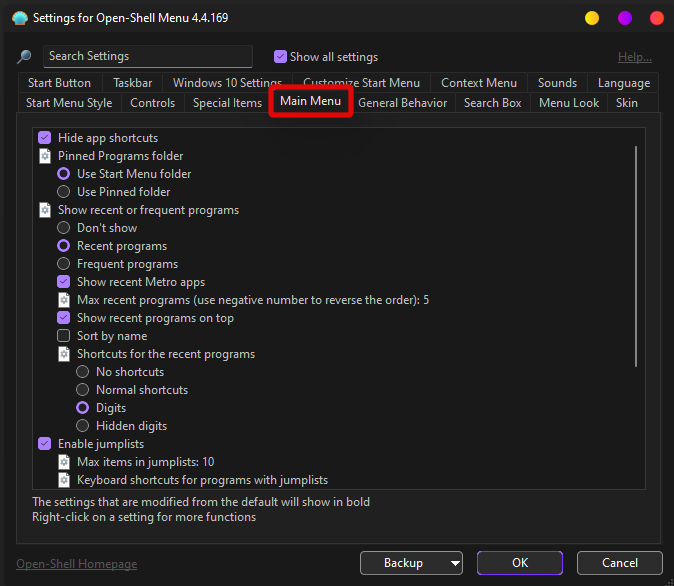
- Alternar accesos directos a aplicaciones
- Alternar y personalizar programas y sugerencias recientes
- Alternar Jumplistas
- Alternar menú de energía
- Cambiar el orden de clasificación de las aplicaciones
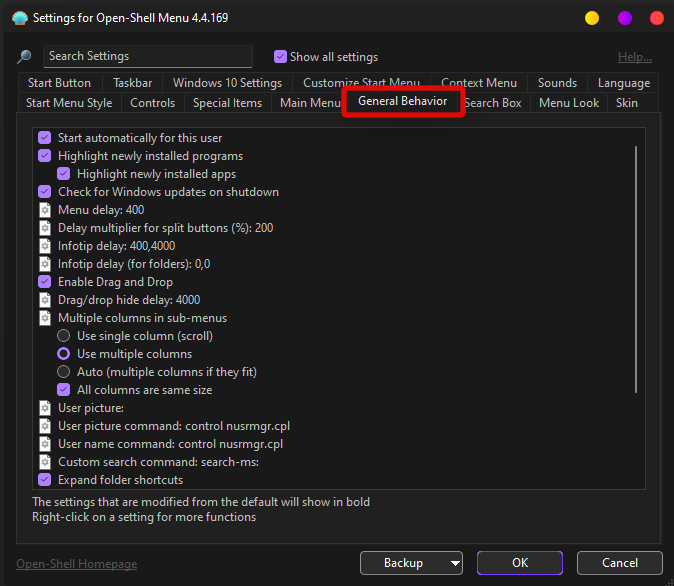
- Alternar inicio automático para Open Shell.
- Alternar resaltado para nuevas aplicaciones
- Personalizar la comprobación de actualizaciones de Windows en segundo plano
- Personalice Delay para animaciones en el menú Inicio.
- Definir el comportamiento del submenú
- Alternar y cambiar la imagen y el nombre del usuario
- Personalizaciones adicionales para los elementos del menú Inicio
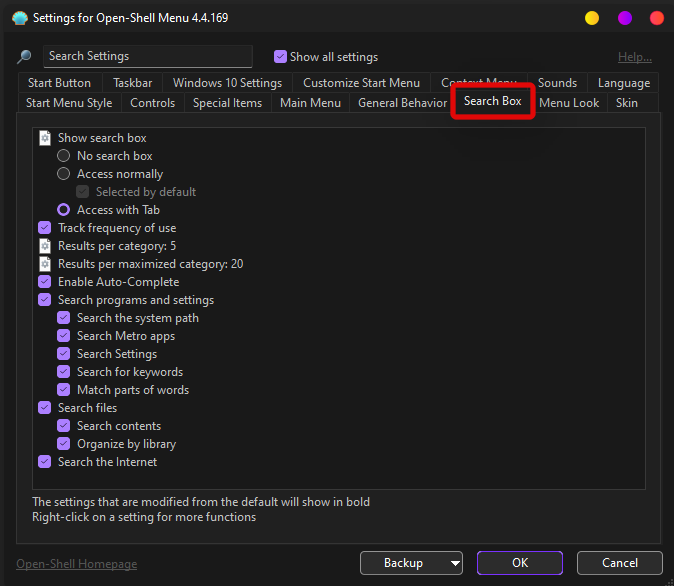
- Alternar la visibilidad del cuadro de búsqueda
- Alternar seguimiento de uso
- Alternar Autocompletar para términos de búsqueda
- Alternar ubicaciones de búsqueda e indexación
- Alternar búsqueda de archivos
- Alternar búsqueda en Internet
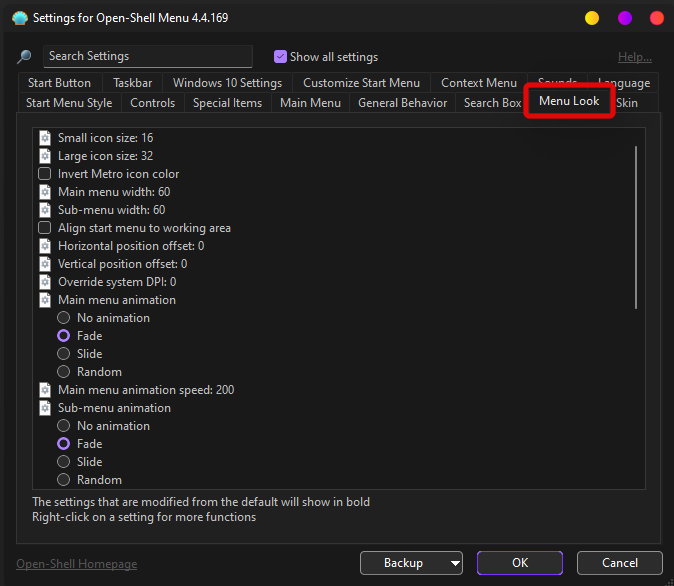
- Definir tamaños de iconos
- Invertir los colores de los elementos del menú Inicio
- Cambiar el ancho y alto del diseño del menú Inicio
- Cambiar las compensaciones para los elementos y la ubicación del menú Inicio
- Cambiar el DPI del menú Inicio
- Cambie y personalice las animaciones del menú Inicio.
- Cambiar la clasificación del menú Inicio
- Alternar y personalizar el suavizado de fuentes
- Alternar la sombra del menú Inicio, el comportamiento del vidrio y la opacidad.
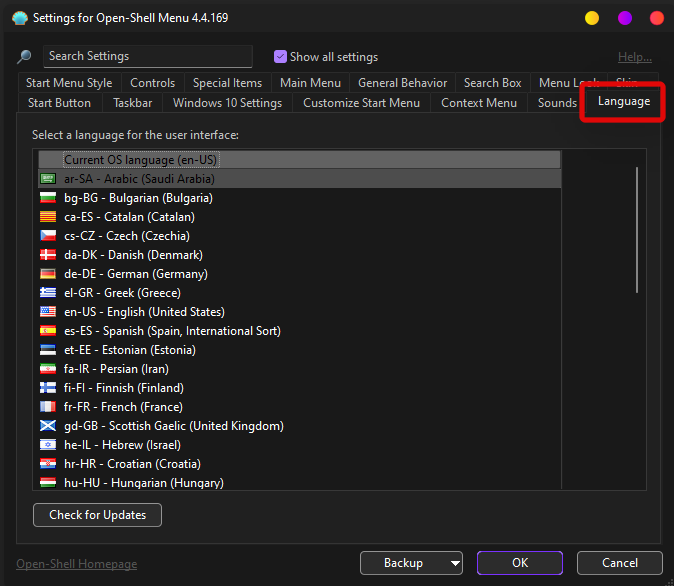
- Cambie y elija entre más de 50 idiomas del mundo
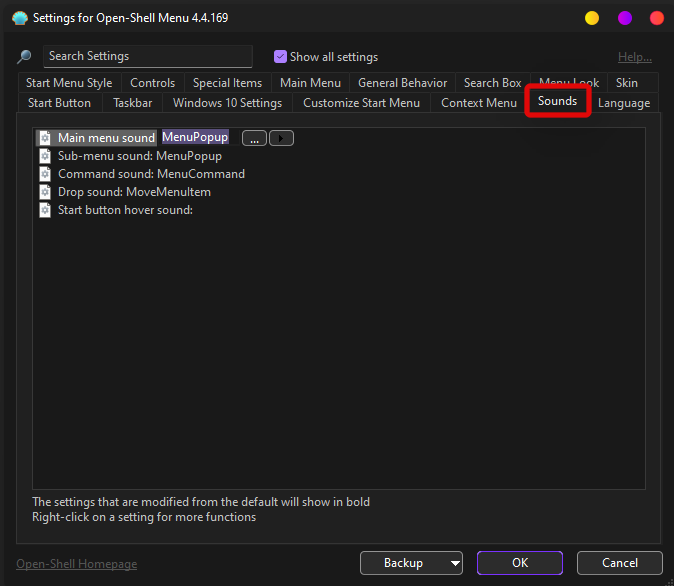
- Cambiar todos los sonidos del menú Inicio
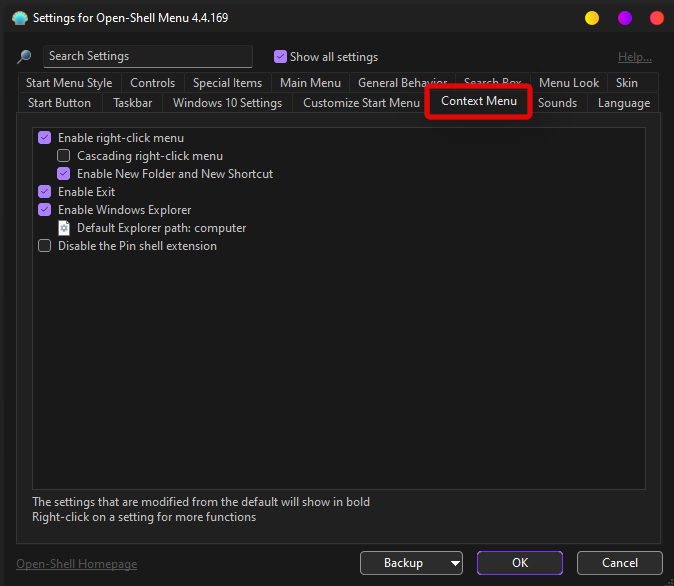
- Alternar clic derecho
- Habilitar o deshabilitar elementos del menú contextual
- Alternar el Explorador de Windows
- Toggle Pin Shell extensión
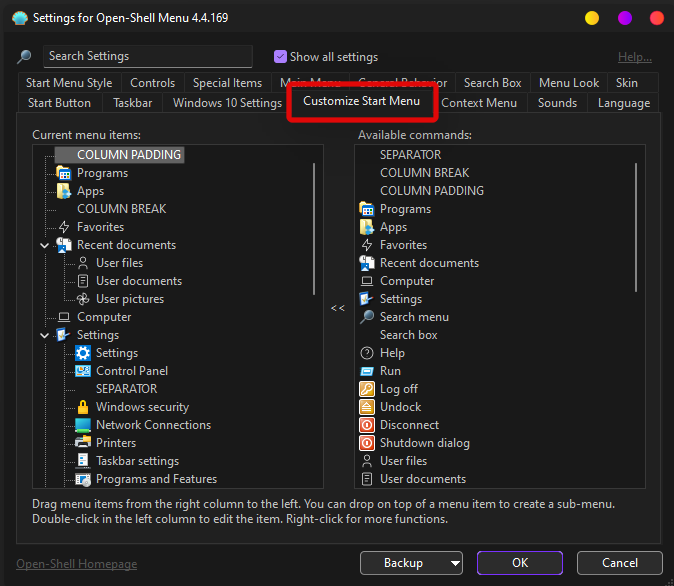
- Cambia todos los aspectos de tu menú de inicio
- Agregar o eliminar elementos de su menú Inicio
- Agregue o elimine elementos de diseño, incluidas columnas, saltos de columna, separadores y más.
- Alternar la visibilidad de todos los elementos del menú Inicio
- Alternar y reposicionar elementos del menú Inicio
Preguntas frecuentes
Open Shell tiene toneladas de configuraciones y pueden confundirte en caso de que seas nuevo en el software.
A continuación, se incluyen algunas preguntas frecuentes que deberían ayudarle a ponerse al día con Open Shell.
¿Open Shell romperá mi sistema?
Open Shell is currently in the pre-release phase and the utility has its fair share of bugs. Open Shell won’t break functionality for your Windows installation but it can trigger and cause unwanted behavior if you’re facing bugs.
In such cases, you can always uninstall Open Shell from your system and check the box to delete your configuration files as well.
Can Open Shell help get the old start menu?
Yes, you can get the old Start menu using Open Shell. Simply change your current Start menu behavior from the Settings app in Windows 11 to show up on the left and then choose your style of Start menu from Open Shell.
You can choose from the old Windows 95 start menu, the Windows XP start menu, or the Windows 7 style start menu.
You can even apply skins for a more coherent aesthetic depending on your current setup and current prominent color scheme.
Can Open Shell help get the old taskbar?
Not really, but you can customize various aspects of the Taskbar to change its look and aesthetic depending on your preferences.
You can even adjust its opacity for a more coherent look with Windows 11’s frosted glass aesthetic.
Can Open Shell remove the taskbar?
Sadly no, the Windows 11 taskbar is proving to be quite a challenge for the Windows customization community and there is yet to be a utility that helps completely remove or hide the taskbar.
What else can I do to customize Windows 11?
If you’re looking to customize Windows 11 then there are tons of more utilities out there that you can download to get various features within Windows 11. We recommend you check out the following to help you get started.
How to uninstall Open Shell?
You can uninstall Open-Shell from Control Panel in Windows 11. Open Shell usually leaves over a few leftover files on your system which is why we recommend you use a thorough third-party uninstaller instead.
We recommend you give BC uninstaller a go. The utility can help easily detect and delete leftover files, folders, and registry keys for uninstalled programs.
We hope you were able to get familiar with Open Shell using the guide above. If you have any more questions, feel free to get in touch with us using the comments section below.
Related: